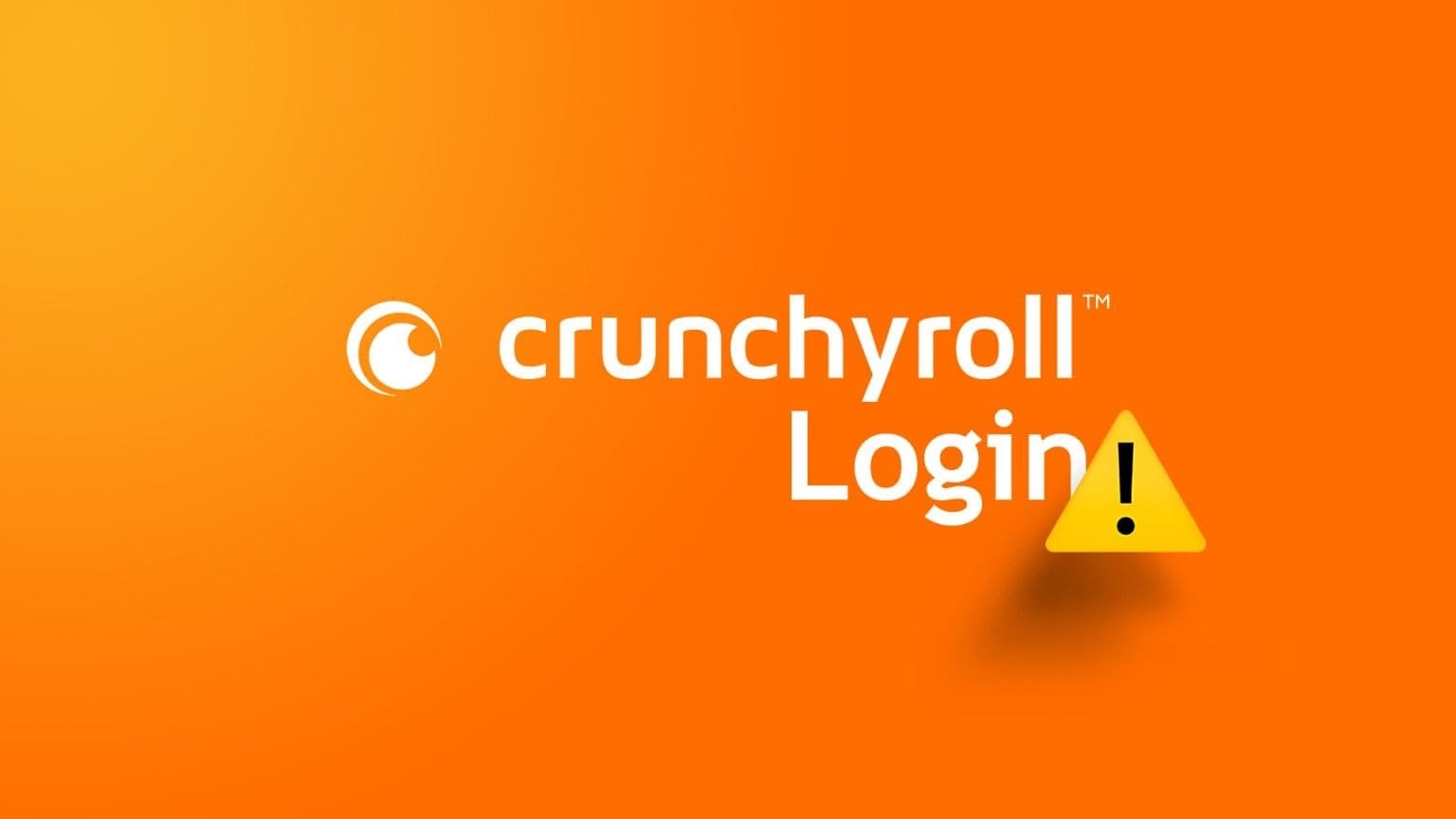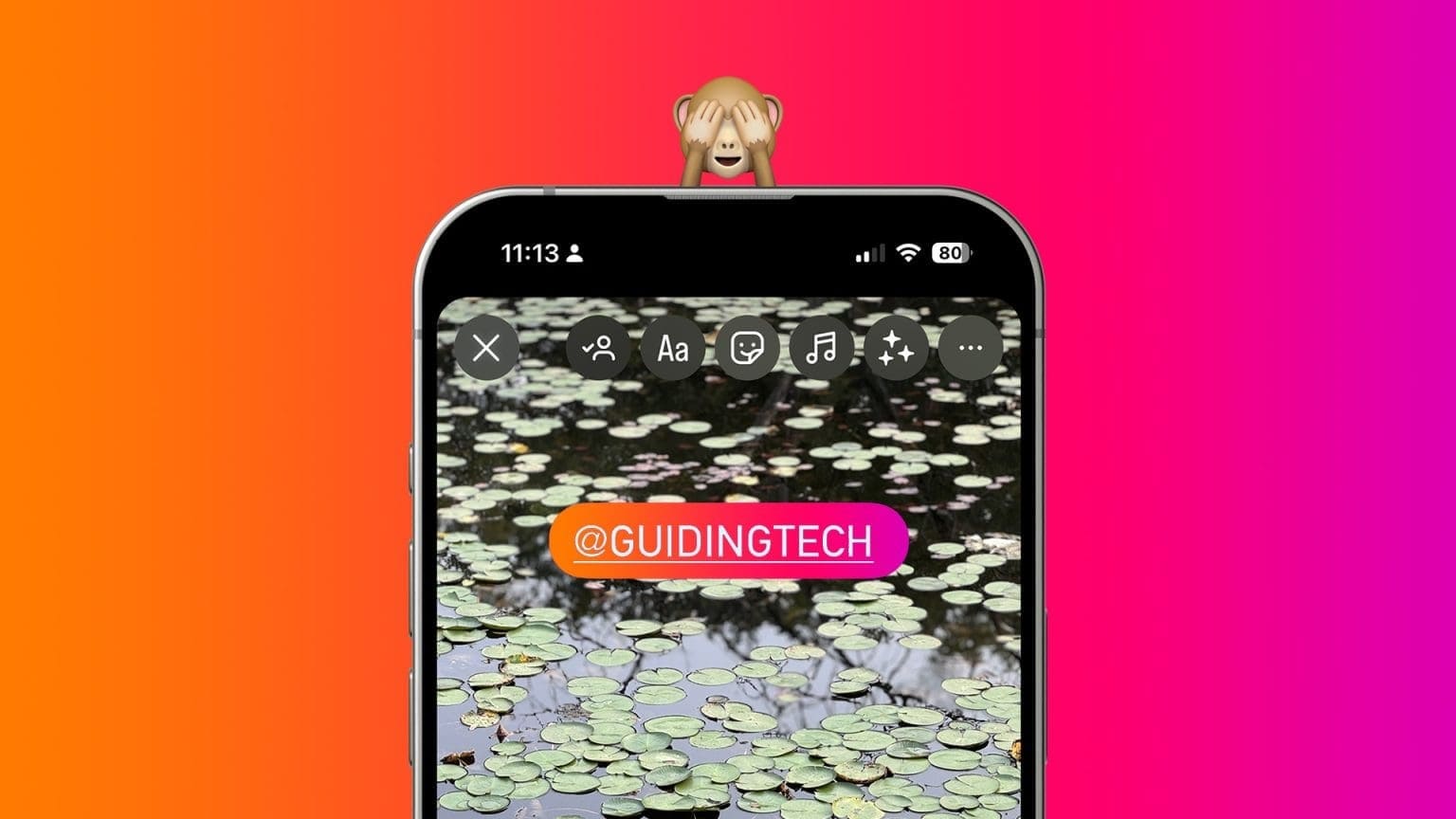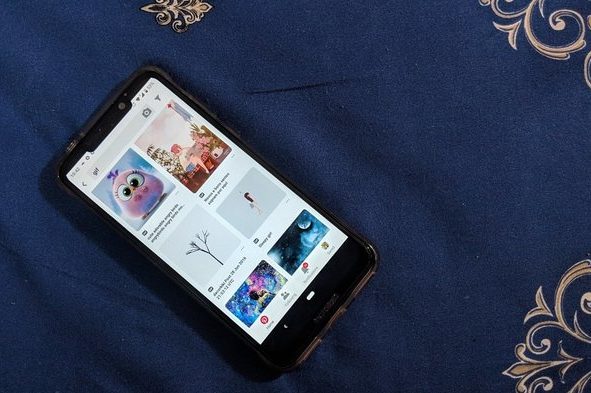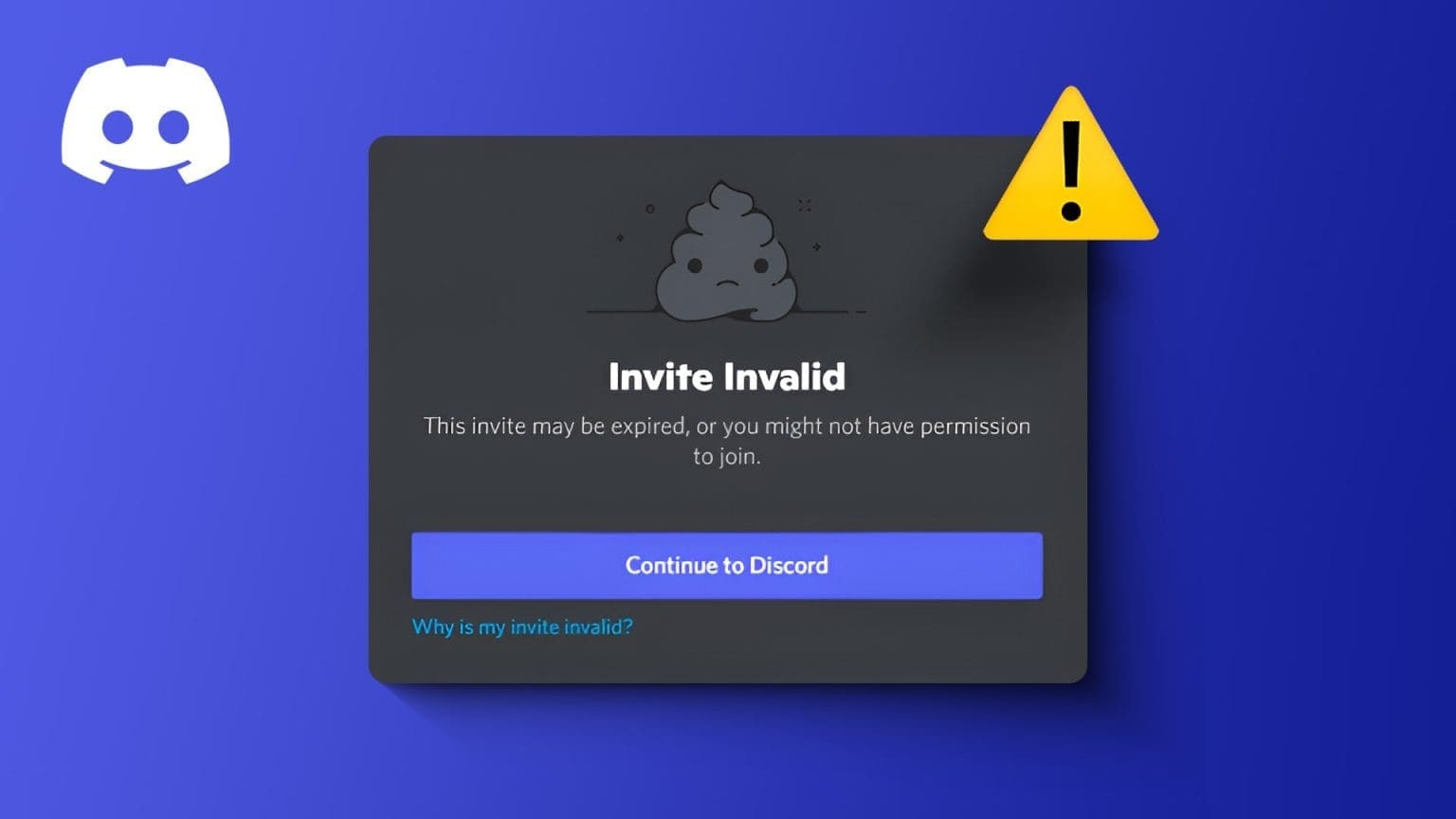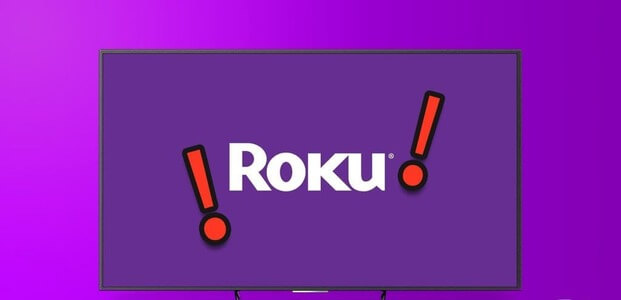Satır numaraları şuna benzer: Google Dokümanlar Sayfa numaraları. Sayfa numaraları sayfa numarasını tanımlamaya yardımcı olurken, satır numaraları belgenin satırlarını sayar. Uygun satır numarası her satırın yanında görünür. Google Dokümanlar Metinli veya metinsiz satırlar için satır numaraları görünür. Bu kılavuzda Google Dokümanlar'da satır numaralarının nasıl eklenip kaldırılacağını öğreneceğiz.
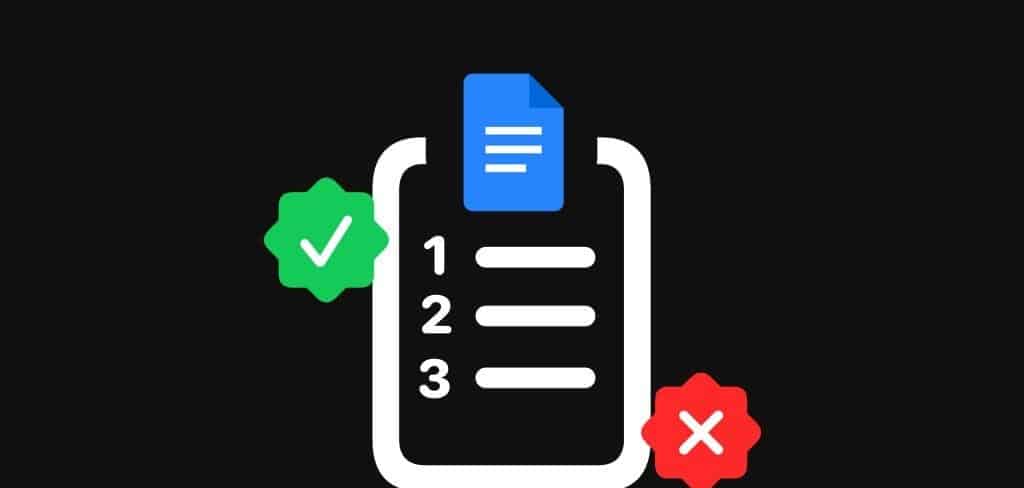
Satır numarası özelliği, büyük miktarda metin içeren belgelerle çalışırken kullanışlıdır. Hukuk gibi bir alanda sözleşmelerin ve diğer yasal belgelerin satır numaralarını içerdiğini görmek çok yaygındır. Bunun nedeni, satır numaralarının belgelerdeki belirli satırlara atıfta bulunmayı kolaylaştırmasıdır. Google Dokümanlar'da satır numaralarını nasıl ekleyip kaldıracağınız aşağıda açıklanmıştır.
Google Dokümanlar'a satır numaraları nasıl eklenir?
Google Dokümanlar'da, dokümanın tamamına satır numaraları ekleyebilir veya dokümanın yalnızca bölümlerini seçebilirsiniz. Bunu yapmanın adımları şunlardır:
Belgenin tamamına satır numaraları ekleyin
Google Dokümanlar'da bir belgedeki satır numaralarını göstermek için yapmanız gerekenler:
Adım 1: aç Google Dokümanlar web sitesi Favori web tarayıcınızda dosyayı açın. Telefonunuzda Google Dokümanlar uygulaması varsa uygulamayı başlatıp dokümanı açabilirsiniz.
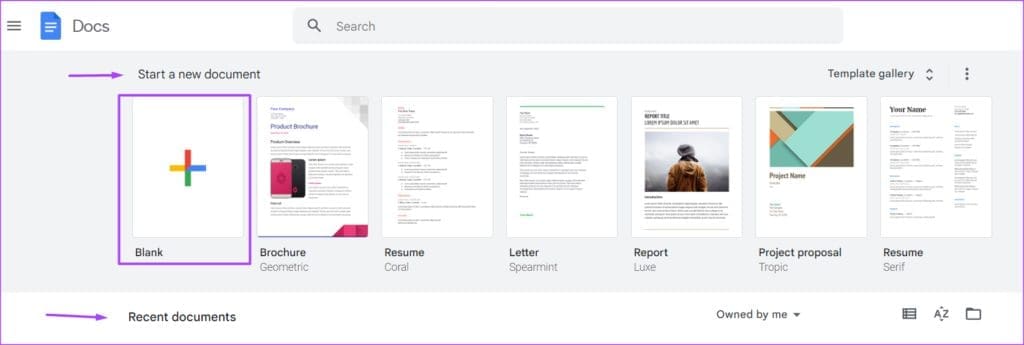
Adım 2: Google Dokümanlar şeridinde sekmeyi tıklayın Araçlar.

Aşama 3: set Satır numaraları Of Araçlar menüsü.

Adım 4: Satır Numaraları kenar çubuğundan, yanındaki kutuyu işaretleyin. Satır numaralarını göster.

Belgenin bir bölümüne satır numaraları ekleme
Bir belgenin yalnızca belirli bölümlerine satır numaraları eklemek için öncelikle belgeye bölüm sonları eklemeniz gerekir. Bunu nasıl yapacağınız aşağıda açıklanmıştır:
Adım 1: Içinde Google Dokümanlar dosyası, set Belge bölümü Satır numaralarını eklemek istediğiniz
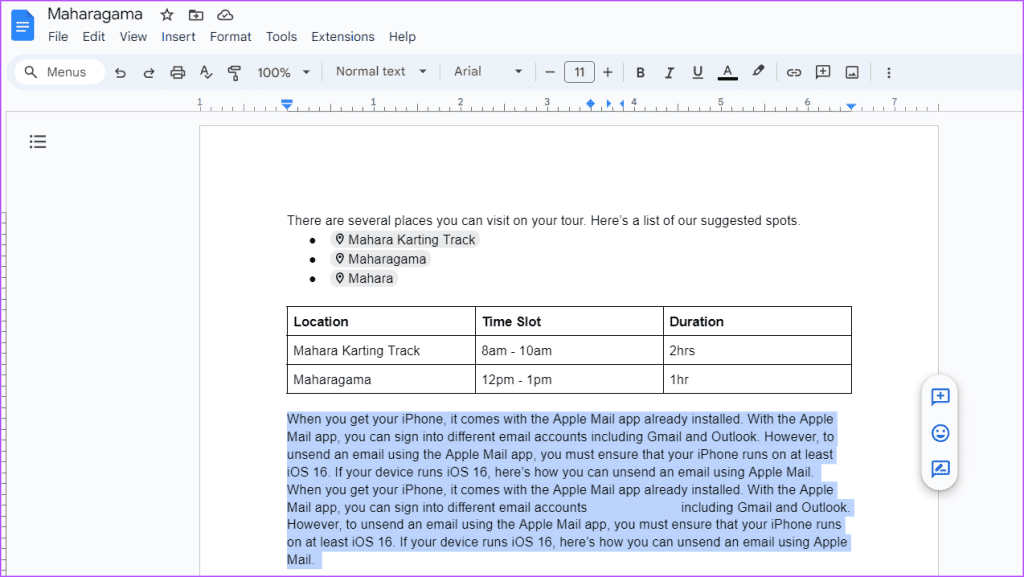
Adım 2: Içinde Google Doküman şeridiSekmeyi tıklayın Sokmak.
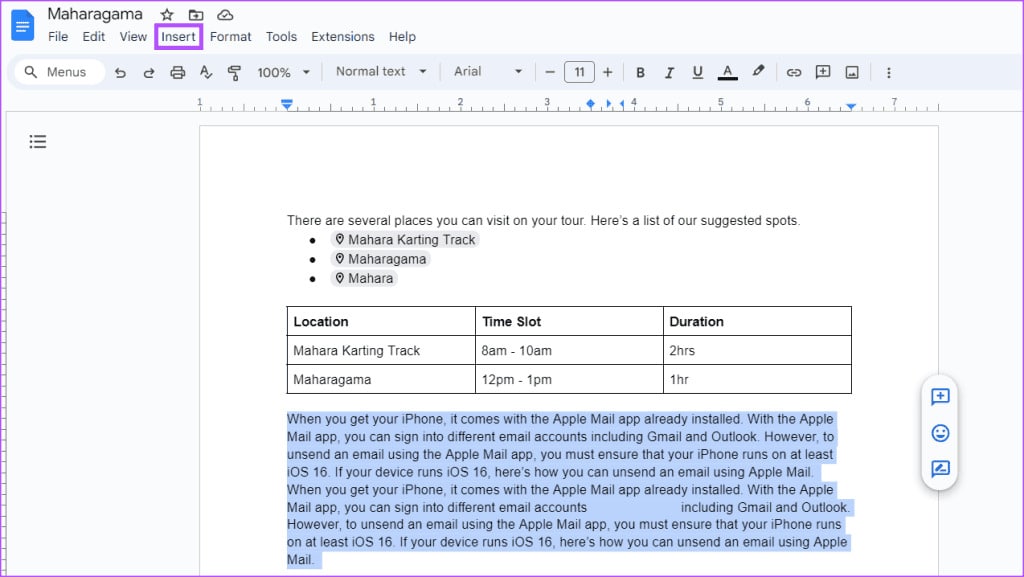
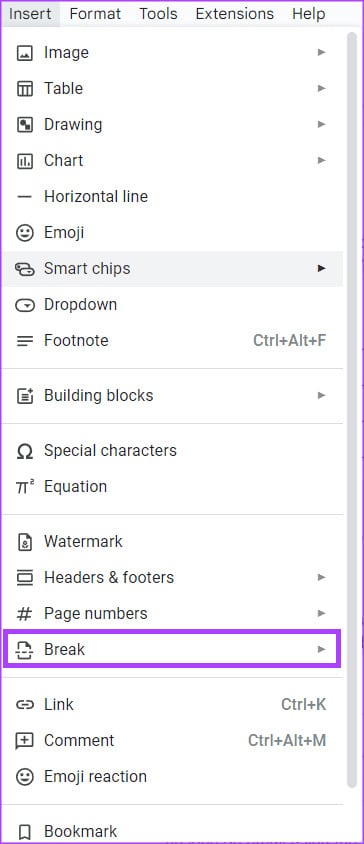
Adım 4: Bölüm sonlarından birini seçin (Sonraki sayfa) Veya bölüm sonu (sürekli).
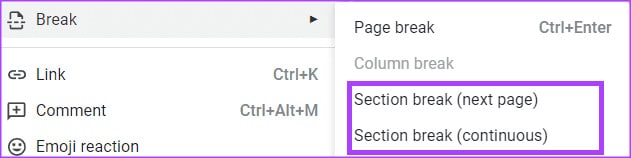
Adım 5: Google Dokümanlar şeridinde sekmeyi tıklayın Araçlar.


Adım 7: Satır Numaraları kenar çubuğundan, yanındaki kutuyu işaretleyin. “Satır numaralarını göster.”

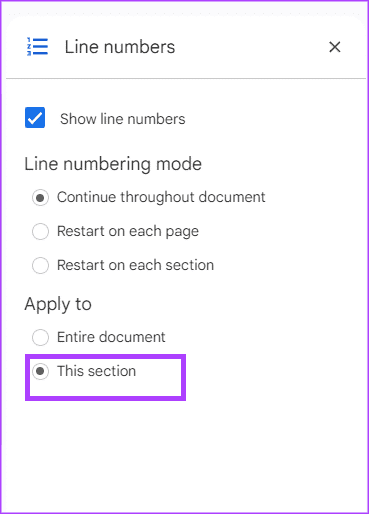
Yalnızca seçilen bölümdeki satır numaraları görüntülenecektir.
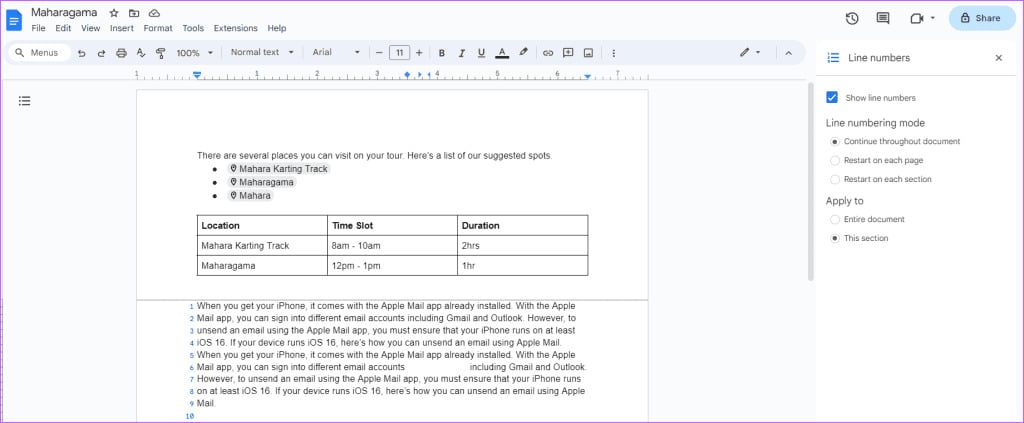
Yeni sayfalar veya bölümler için satır numaralarını yeniden çalıştırın
Satır numaraları Google Dokümanlar'a eklendiğinde varsayılan olarak doküman boyunca dijital olarak devam eder. Ancak Google Dokümanlar'daki her sayfa veya bölüm için satır numaralarını geri almak üzere bunu değiştirebilirsiniz. Bunu nasıl yapacağınız aşağıda açıklanmıştır:
Adım 1: Google Dokümanlar şeridinde sekmeyi tıklayın Araçlar.
Adım 2: set Satır numaraları Bağlam menüsünden.

Aşama 3: Satır Numaraları kenar çubuğundan, yanındaki kutuyu işaretleyin. Satır numaralarını göster.

- Her sayfada tekrar oynatın; veya
- Her bölümde yeniden başlat
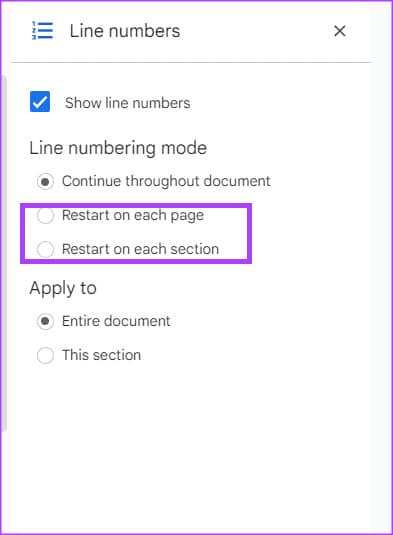
Adım 5: Bölümün içinde "Başvurmak"yazı tipi numaralandırma modu seçimini nereye uygulamak istediğinizi seçin:
- Belgenin tamamı
- Bu bölüm
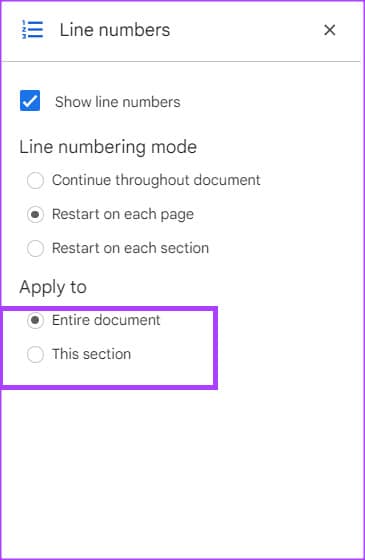
Belgenin her bölümü veya sayfası için satır numaraları 1'den başlamalıdır.
Google Dokümanlar'daki satır numaraları nasıl kaldırılır
Dokümanınız artık satır numarası gerektirmiyorsa bunları Google Dokümanlar'daki dokümanınızdan kolayca kaldırabilirsiniz. Bunu nasıl yapacağınız aşağıda açıklanmıştır:
Adım 1: Google Dokümanlar şeridinde sekmeyi tıklayın Araçlar.


Aşama 3: Satır Numaraları kenar çubuğunda, yanındaki kutunun işaretini kaldırın. Satır numaralarını göster.
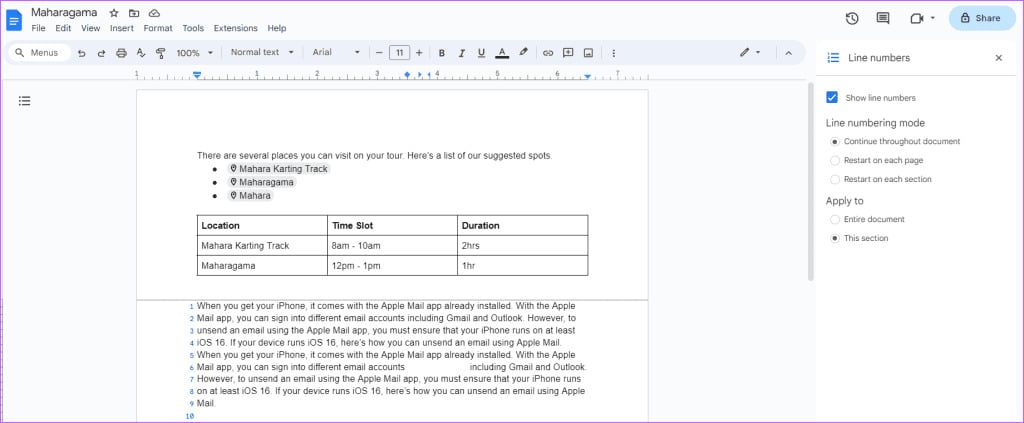
Google Dokümanlar'da sayfaları olmayan bir doküman oluşturun
Satır numaraları yalnızca Google Dokümanlar'da sayfa biçiminde görünebilir. Google Dokümanlarınız sayfasızsa satır numaraları görünmez. Hazırlanmak Sayfaları olmayan Google Dokümanları Sayfa sonları olmayan bir belgedir ve bu biçimi elde etmek için Google Dokümanlar sayfa ayarlarınızı değiştirebilirsiniz.